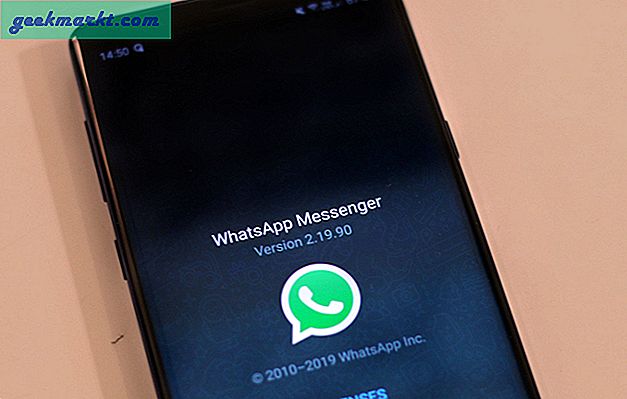มีเหตุผลหลายประการที่คุณอาจจำเป็นต้องทราบข้อมูลเกี่ยวกับรูปแบบและมาเธอร์บอร์ดที่ถูกต้องภายในคอมพิวเตอร์ของคุณ คุณอาจไม่ทราบว่ามีอะไรอยู่คุณอาจต้องการอัปเกรด BIOS หรือไดรเวอร์เพิ่มแรมเพิ่มเติมระบายความร้อนด้วยน้ำหรือสิ่งที่ต่างไปจากเดิมอย่างสิ้นเชิง ต่อไปนี้คือสามวิธีในการระบุได้อย่างรวดเร็วว่าคุณใช้เมนบอร์ดใดในพีซี Windows
ฮาร์ดแวร์คอมพิวเตอร์เป็นข้อมูลเกี่ยวกับข้อกำหนด คอมโพเนนต์ทั้งหมดจะไม่สามารถเล่นได้ดีและบางส่วนจะใช้ได้เฉพาะกับรุ่นเฉพาะของส่วนประกอบของผู้ผลิตเท่านั้น ดังนั้นการหาข้อกำหนดที่แน่นอนของคอมพิวเตอร์ของคุณเป็นสิ่งสำคัญ โชคดีที่มันเป็นเรื่องง่ายมากที่จะทำ
สองวิธีใช้เครื่องมือในตัวของ Windows ในขณะที่เราใช้ CPU-Z ที่ยอดเยี่ยมเพื่อค้นหาสิ่งที่คุณมีและที่ใด
หมายเหตุเกี่ยวกับการจำแนกฮาร์ดแวร์ : ถ้าคุณสร้างเครื่องคอมพิวเตอร์ของคุณเองหรือสร้างขึ้นมาสำหรับคุณแล้ววิธีการเหล่านี้จะใช้ได้ผลดี หากคุณซื้อเครื่องออลล-อิน - วันหรือผลิตภัณฑจาก Dell หรือ Hewlett Packard หรือผูผลิตอื่นวิธีการเหล่านี้อาจหรืออาจจะไม่รายงานกลับคืนมาเกี่ยวกับฮาร์ดแวร์ ระบบ OEM บางระบบจะรายงานเกี่ยวกับยี่ห้อและรุ่นเท่านั้นไม่ใช่ส่วนประกอบที่อยู่ภายใน จำไว้ถ้าคุณซื้อคอมพิวเตอร์ของคุณเช่นนี้
ข้อมูลระบบ
วิธีที่ง่ายที่สุดในการระบุว่าคุณใช้เมนบอร์ดแบบไหนคือการใช้แอประบบข้อมูล Windows 10 จะให้ภาพรวมระดับสูงของทุกอย่างที่ทราบเกี่ยวกับฮาร์ดแวร์ในเครื่องของคุณ
- ไปที่ Control Panel, System and Security และ Administrative Tools
- เลือกข้อมูลระบบและปล่อยให้แอปโหลด
- หน้าจอแรกควรแสดงให้คุณเห็นภายใต้ System Model
ข้อมูลระบบจะแสดงโปรเซสเซอร์, ไบออส, แรมและข้อมูลทุกประเภท มันไม่ได้เป็นข้อผิดพลาดแม้ว่าและไม่สามารถอ่านทุกอย่างเกี่ยวกับอุปกรณ์ทุก ตัวอย่างเช่นมีข้อความ 'ไม่พร้อมใช้งาน' ในโมเดลระบบของฉันเองแม้ว่าจะโหลดไดรเวอร์ที่ถูกต้องก็ตาม มากขึ้นอยู่กับวิธีการที่ดี Windows ของคุณติดตั้งและไม่ว่าจะสามารถสอบปากคำไดรเวอร์ถูกต้อง เห็นได้ชัดว่าไม่ใช่ในกรณีของฉัน!

บรรทัดคำสั่ง
ถ้าข้อมูลระบบไม่ได้บอกคุณสิ่งที่คุณต้องรู้หน้าต่าง CMD เก่าที่ดีอาจเป็นไปได้ เช่นเคยมีวิธีการบรรทัดคำสั่งเพื่อให้บรรลุสิ่งต่างๆในเครื่องพีซี Windows รวมถึงการระบุว่าคุณใช้เมนบอร์ดแบบไหน
- เปิดหน้าต่าง CMD ในฐานะผู้ดูแลระบบ
- พิมพ์หรือวาง 'ฐานรอง wmic รับผลิตภัณฑ์, ผู้ผลิต, รุ่น, serialnumber' และกด Enter
- ผลตอบแทนควรแสดงให้คุณเห็นถึงผู้ผลิตเวอร์ชันผลิตภัณฑ์หมายเลขซีเรียลและรุ่นของเมนบอร์ดของคุณ
นี่เป็นวิธีง่ายๆในการระบุว่าคุณใช้เมนบอร์ดที่ใช้งานได้ดีเพียงใด ถ้าคุณมีเวอร์ชั่นหรือชิปเซ็ตสำหรับไดรเวอร์เฟิร์มแวร์หรือไบออสข้อมูลนี้ก็เพียงพอแล้ว

CPU-Z
ผู้ใช้คอมพิวเตอร์ทุกคนควรมีสำเนา CPU-Z ในเครื่อง เป็นเครื่องมือฟรีที่อ่านข้อมูลทุกด้านของคอมพิวเตอร์ของคุณและรายงานกลับคืนมา ถ้าคุณต้องการทราบข้อมูลเกี่ยวกับฮาร์ดแวร์ของคุณนี่คือเครื่องมือที่ใช้
- ดาวน์โหลดและติดตั้ง CPU-Z
- เรียกใช้ซอฟต์แวร์และอนุญาตให้รวบรวมข้อมูลในคอมพิวเตอร์ของคุณ
- คลิกแท็บ Mainboard ภายใน CPU-Z
ภายในแท็บเมนบอร์ดคุณจะเห็นทุกสิ่งที่คุณจำเป็นต้องรู้เกี่ยวกับเมนบอร์ดของคุณ ผู้ผลิตเวอร์ชันชิปเซ็ตและบางทีอาจเป็นระดับ BIOS ขึ้นอยู่กับบอร์ดของคุณ
CPU-Z เป็นเรื่องที่น่าสนใจเนื่องจากจะระบุโปรเซสเซอร์, แรม, GPU, แรงดันไฟฟ้า, ฮาร์ดไดรฟ์, แกนและทุกอย่างที่คุณอาจต้องการทราบเกี่ยวกับฮาร์ดแวร์ของคุณ นอกจากนี้ยังมีเครื่องมือเปรียบเทียบประสิทธิภาพของ CPU ซึ่งจะเป็นประโยชน์สำหรับการโอเวอร์คล็อกและการระบายความร้อนด้วย ฟรีและไม่มีแอดแวร์เกินไปซึ่งเป็นโบนัส!
วิธีอื่น ๆ ในการระบุว่าคุณใช้เมนบอร์ดแบบใด
ทั้งสามวิธีนี้ไม่ได้เป็นเพียงวิธีเดียวในการระบุว่าคุณมีเมนบอร์ดในคอมพิวเตอร์ของคุณอย่างไร พวกเขาเป็นเพียงที่เร็วที่สุด คุณยังสามารถใช้เครื่องมือของ Windows เช่น DXDiag เพื่อระบุฮาร์ดแวร์ของคุณได้ แต่ข้อมูลนี้จะบอกคุณเหมือนกันกับข้อมูลระบบ
คุณยังสามารถเปิดกรณีและดู แม้ว่าจะเป็นโอกาสที่ดีในการทำความสะอาดฝุ่น แต่ก็ไม่จำเป็นต้องบอกคุณว่าคุณใช้ชิปเซ็ตหรือเมนบอร์ดรุ่นใด สุดท้ายการเริ่มระบบคอมพิวเตอร์ของคุณใน BIOS จะบอกทุกสิ่งที่คุณจำเป็นต้องรู้เกี่ยวกับเมนบอร์ดด้วย อย่างไรก็ตามนั่นหมายถึงการรีบูตเครื่องใหม่ ทำไมเมื่อคุณสามารถหาข้อมูลเดียวกันจากภายใน Windows ได้?
มีวิธีใดที่เหมาะสมอื่น ๆ เพื่อระบุว่าคุณใช้เมนบอร์ดแบบใด? บอกเราเกี่ยวกับเรื่องนี้ด้านล่างถ้าคุณทำ